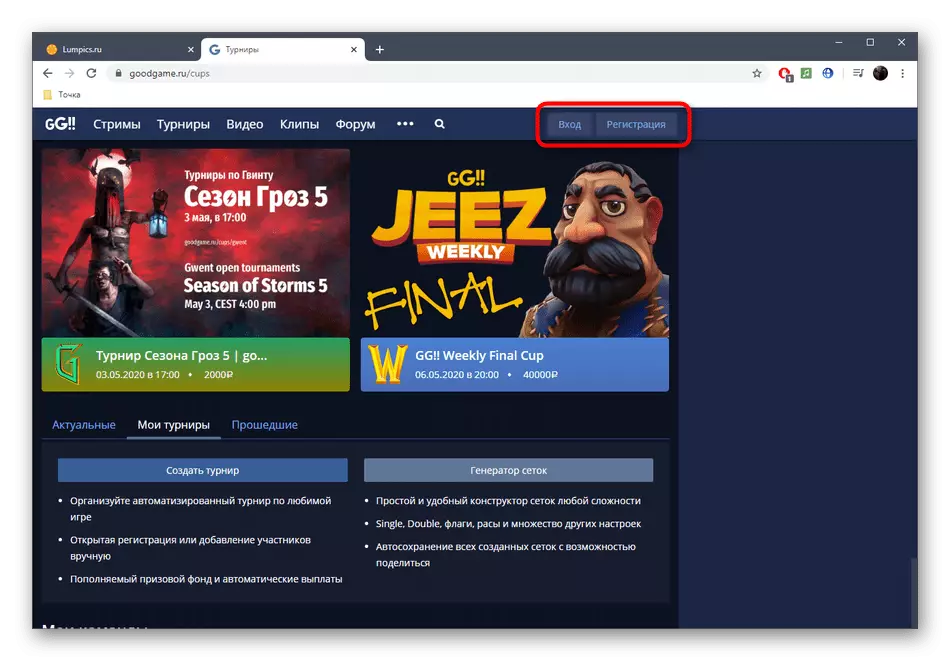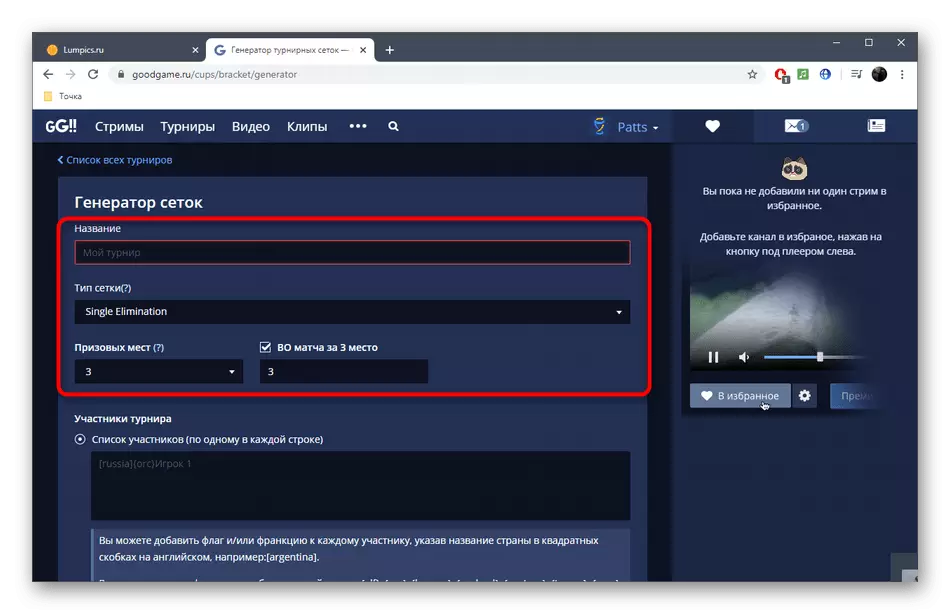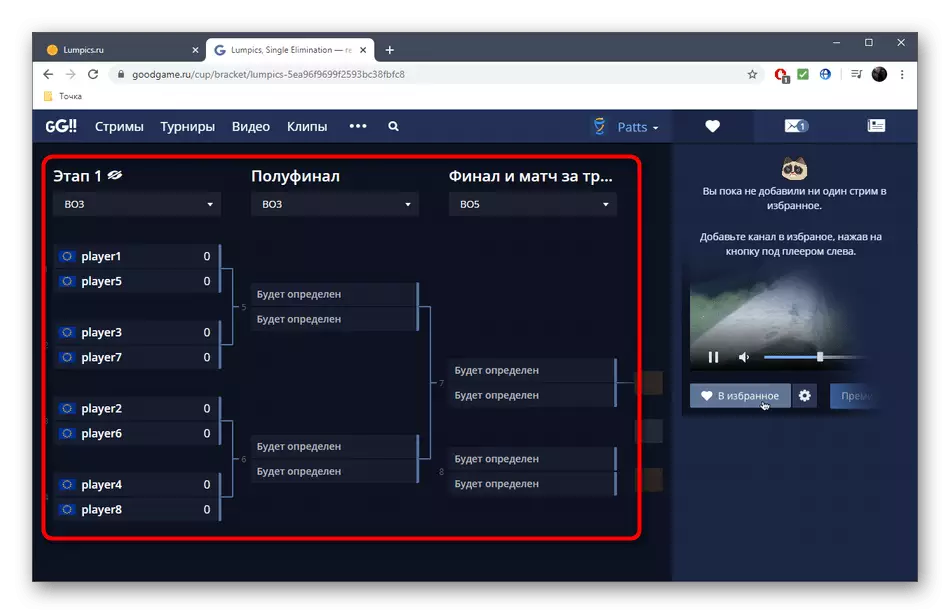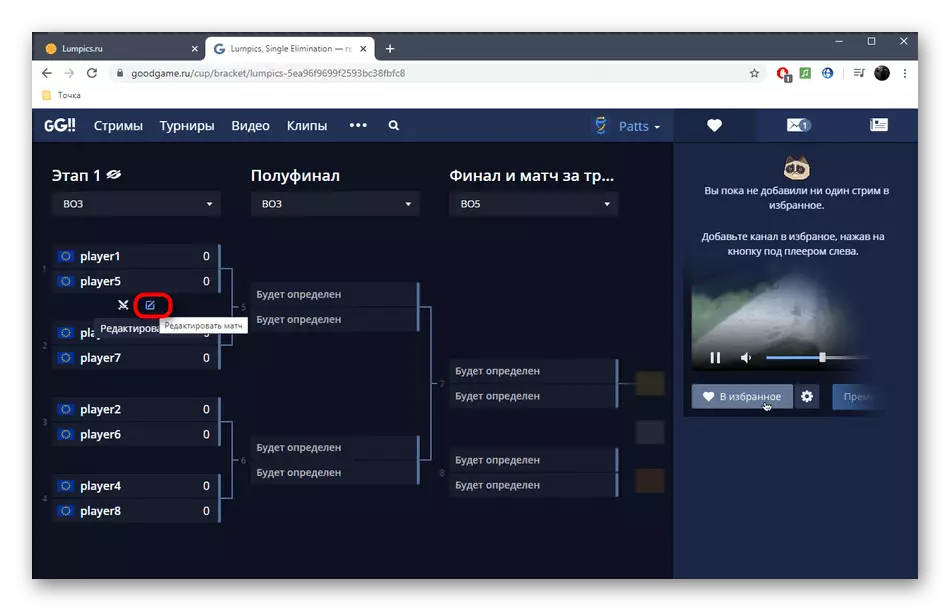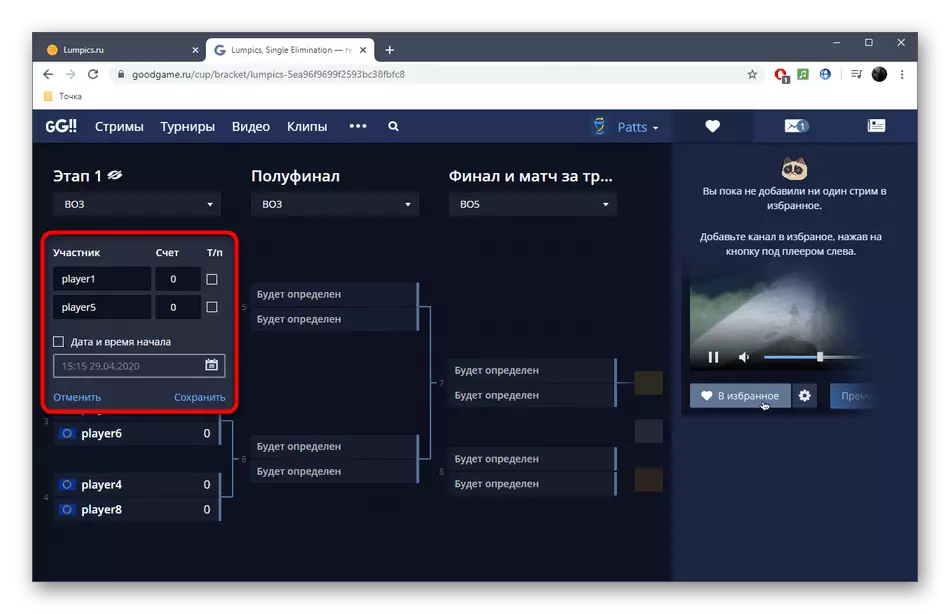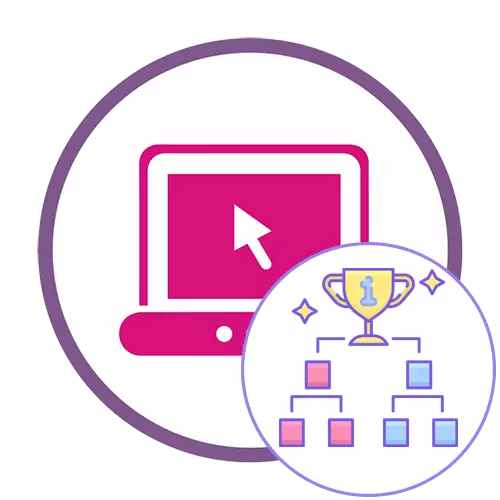
Metóda 1: ChalloN
Funkčnosť služby ChalLonge Online sa sústreďuje na vytváranie stolov turnaja a ich riadenie. Výhodou tohto nástroja nad ostatnými je otvorená registrácia pre používateľov s možnosťou, že sami spravujú výsledok zápasu, potvrdzujúcim alebo vyvrátením výsledku. Pre všetkých tých, ktorí chcú registrovaných užívateľov, otvorí a schopnosť hlasovať za každý pár alebo konkrétny hráč.
Prejdite na službu AllOnonge Online
- Ak chcete získať plný prístup k výzvam, budete sa musieť zaregistrovať alebo prihlásiť pomocou vyššie uvedených tlačidiel.
- Prihláste sa s účtom v sociálnej sieti, aby ste urýchli proces vytvárania profilu a automaticky sa prihlásili.
- Po otvorení stránky hlavného účtu kliknite na tlačidlo "Vytvoriť turnaj".
- Vyberte si seba alebo inú osobu ako organizátor, nastavte názov turnaja, použite generovaný alebo vlastný odkaz na prístup a pridajte požadovaný popis pomocou súčasného formátovania textu.
- Ďalším z vlastností Carnonge je schopnosť zadať počítačovú hru alebo športu. Ak to chcete urobiť, začnite písať názov do príslušného poľa.
- Zadajte príslušnú navrhovanú možnosť alebo úplne pridajte názov, ak chýba v vstavanom zozname.
- Vyberte si jeden z piatich typov turnajov, označte príslušnú položku. Uistite sa, že špecifikuje jeho formát, pretože automatická tvorba skupín bude závisieť od neho. V prípade potreby umožnite zápas pre 3. miesto.

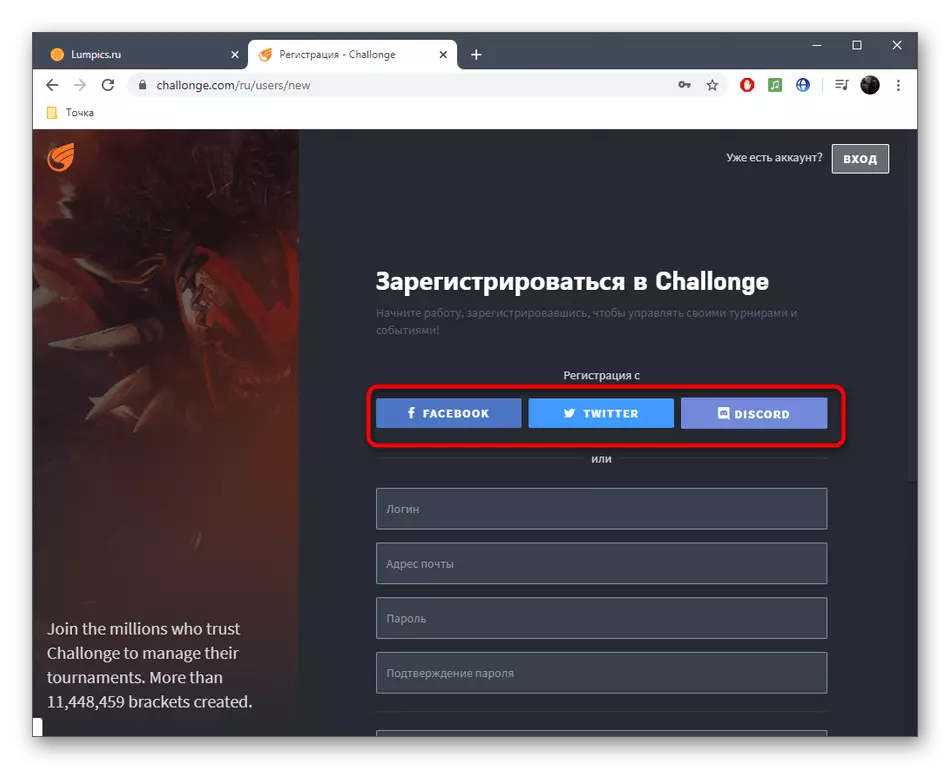
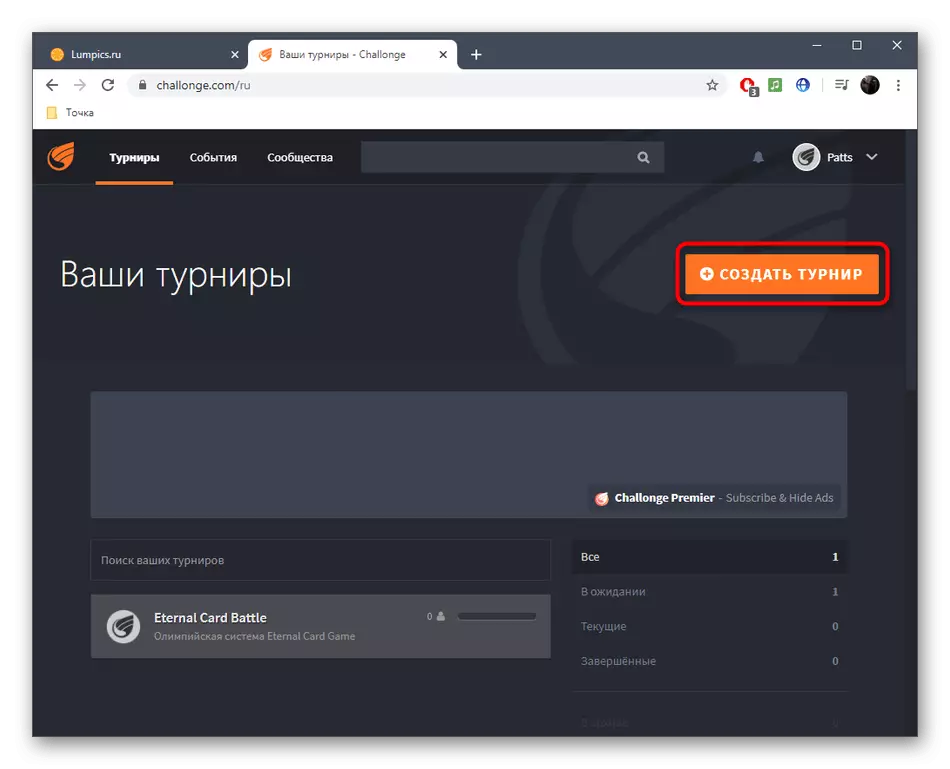
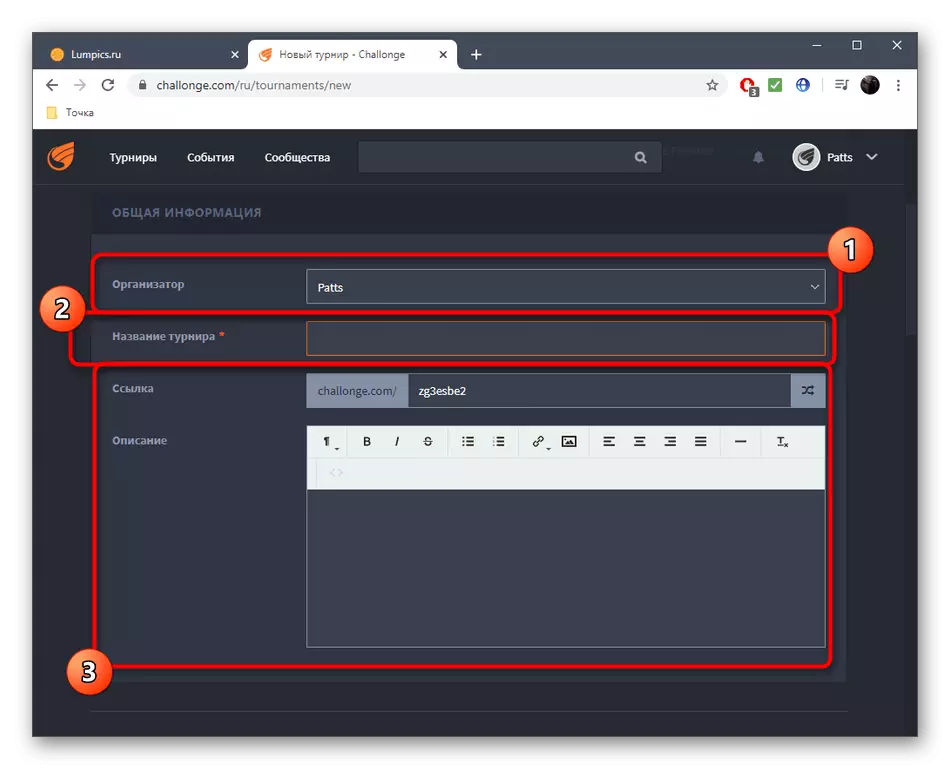


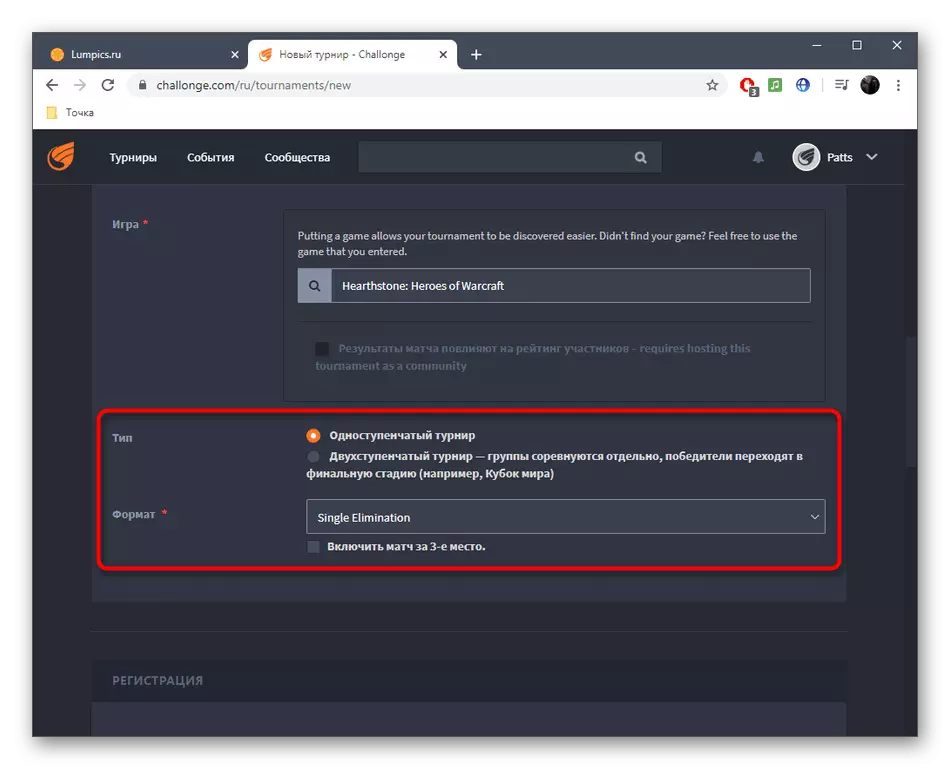
Je dôležité poznamenať najdôležitejšie typy turnajov, takže začiatočníci nemajú žiadne otázky týkajúce sa výberu vhodných:
- Jediné eliminácie (olympijské alebo playoff). Hráč havaruje z turnaja po prvej porážke, nespadne do siete porazených a nemá právo obnoviť.
- Dvojité eliminácie (dôchodkový turnajový systém po dvoch léziách). Po prvej porážke hráč vstupuje do zoznamu porazených a hrá s inými porazenými. V niektorých prípadoch víťaz tejto mriežky nefunguje, aby vyhral víťazov pre boj o 1, 2. miesto a bojuje len za tretiu.
- Okrúhly Robin (kruhový systém). Všetci súťaží s každým. Víťazné miesta sú určené počtom víťazstiev, lézií a kresieb. V počítačových hrách je takýto systém mimoriadne zriedkavý.
- Švajčiarsky (Swiss System). Nesmieme sa podrobne zastaviť na tomto systéme, a nebudeme objasniť, že sa používa v intelektuálnych hrách, to znamená, že dáma alebo šach, a samotný organizátor si zvolí počet prehliadok, pre ktoré je víťaz určený.



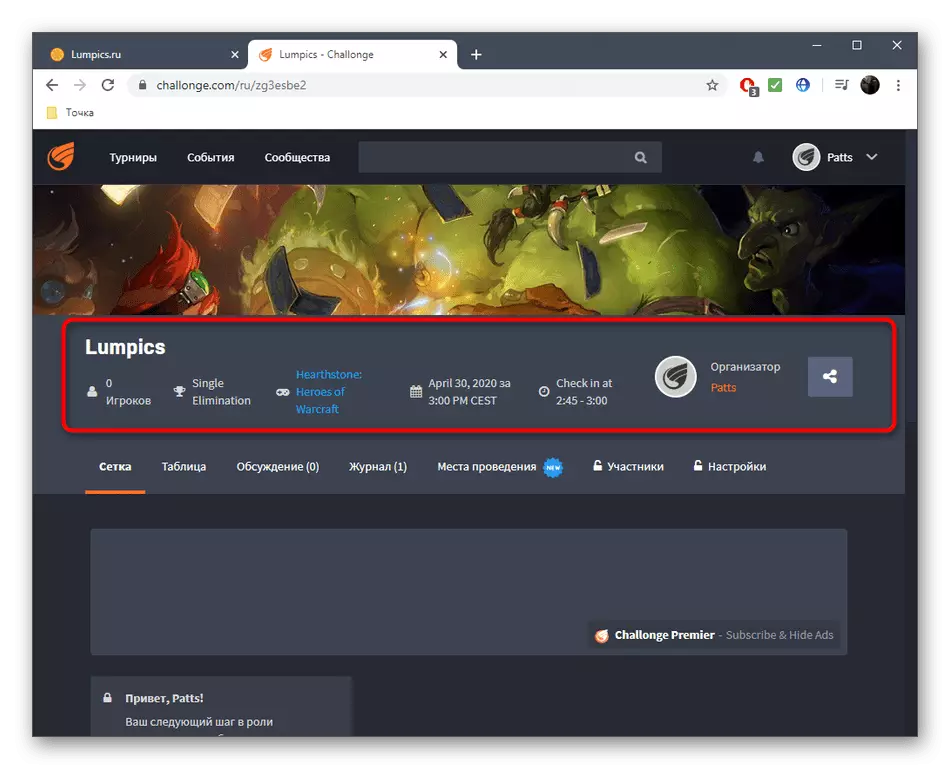
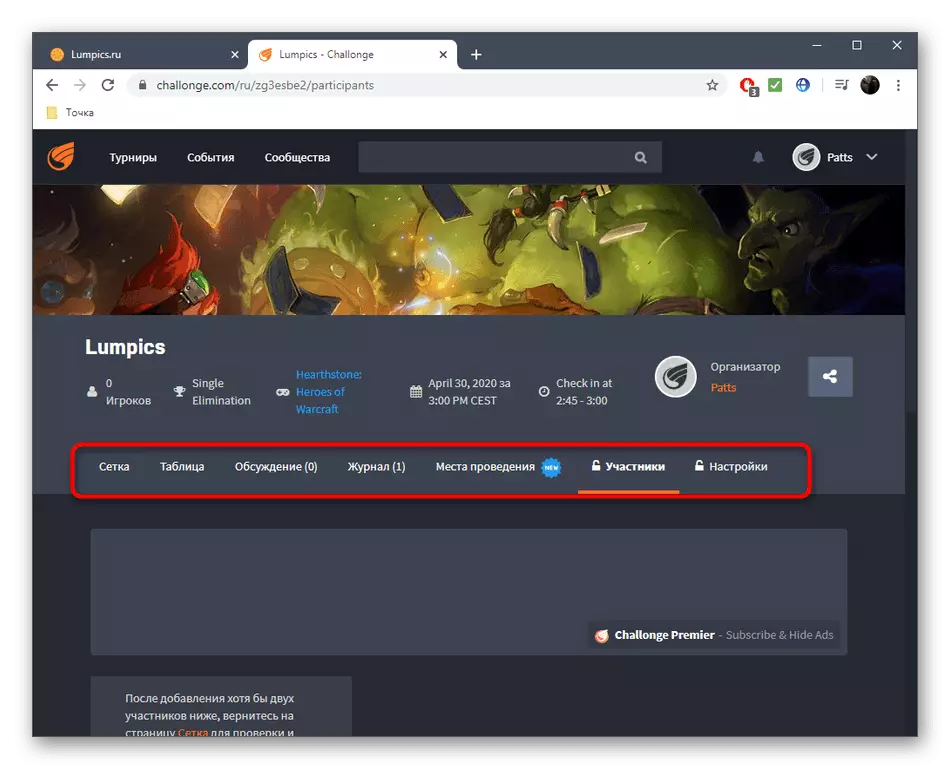
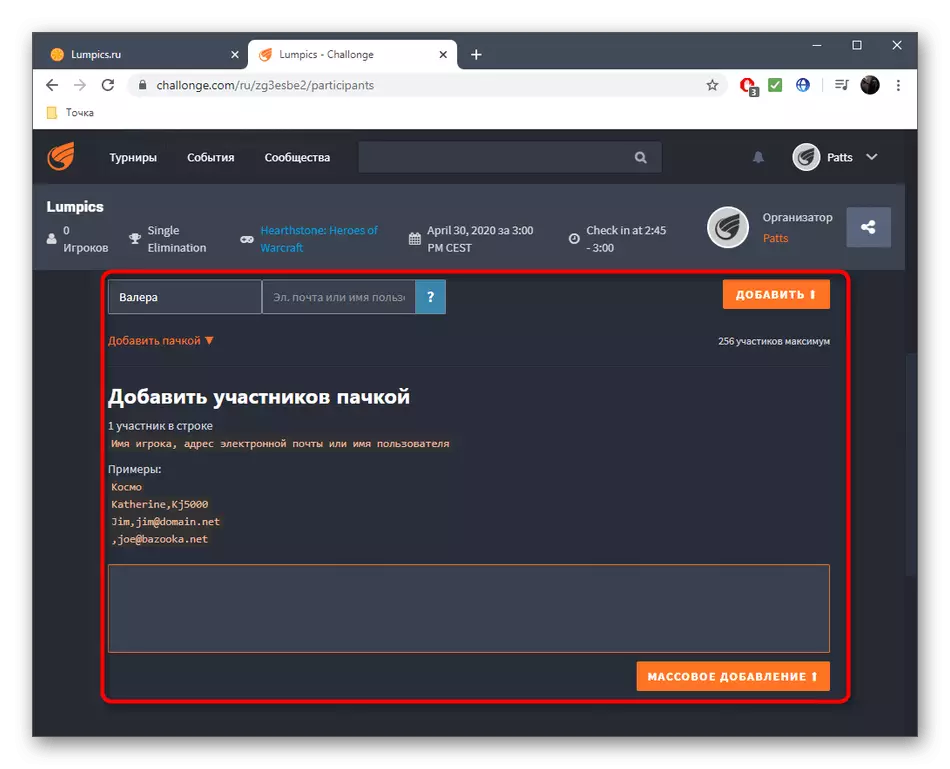

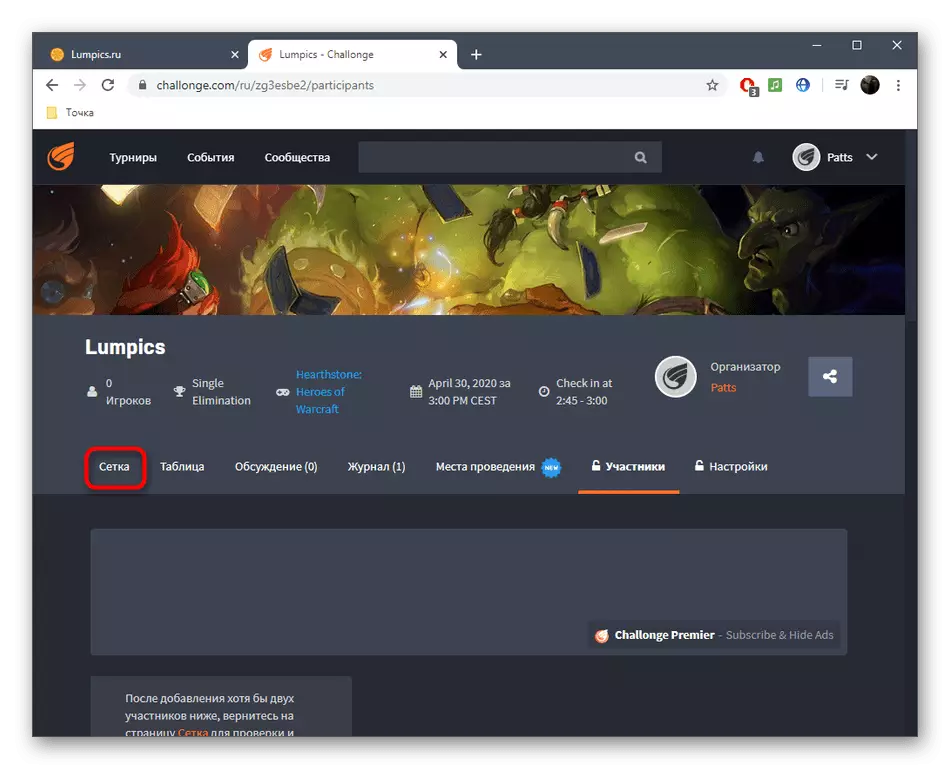


Turnaj sa automaticky spustí v deklarovanej dobe ihneď po požadovanom počte účastníkov potvrdzuje pripravenosť. Teraz môžete nezávisle spravovať svoj účet alebo zveriť ich párom sami na základe dôvery. Ak si vyberú nesprávny výsledok zápasu, alebo chcete dať niekomu technickú porážku, vrátiť sa do mriežky a upravte pár.
Metóda 2: Turnajové laboratórium
Táto online služba bude vyhovovať týmto používateľom, ktorí sú nepríjemní vo forme registrácie každého používateľa, potvrdzujúcu ich účasť a predĺžené nastavenia tabuľky nie sú potrebné. V turnajovom laboratóriu je turnaj trochu jednoduchší, pretože počet akcií sa znižuje.
Prejdite do internetového servisného turnajového laboratória
- Otvorte hlavnú stránku turnajovej laboratórií a kliknite na "Vytvoriť turnaj".
- Určite musíte prejsť postupom registrácie, aby ste uložili turnaje v profile. Ak to chcete urobiť, použite vstup cez Facebook alebo VK.
- Kliknutím na "DOWNLOAD LOGO" vyberte obrázok, symbolizujúci samotný udalosť.
- Pridajte názov pre neho av prípade potreby opis, ktorý by charakterizoval turnaj.
- Ak chcete určiť, kde bude turnaj, a koľko pridajte ďalšiu časť. Môže uložiť rôzne informácie.
- Priradiť jej stav. Napríklad sme pridali "pripravené", čo naznačuje, že turnaj už beží.
- Turnajové laboratórium je k dispozícii olympijskému alebo kruhovému systému turnaja. Vyberte jeden z nich kliknutím na ľavé tlačidlo myši na dlaždice. Ak je to potrebné, označte "zápas pre 3." marker.
- Začnite pridávať účastníkov. Môžu existovať ich prezývky, mená krajín, tímy, mestá alebo len mená, ktoré závisia od typu udalosti. Ďalšie informácie špecifikujte číslo člena alebo napríklad počet jeho víťazstiev.
- Pred uložením mriežky upravte tabuľku, aby ste náhodne nepridali dodatočný účastník.
- Po uložení turnaja na ďalšie úpravy alebo prejdite na vytvorenie tabuľky.
- Nová karta otvorí pripravenú mriežku. Účastníci budú distribuovaní v náhodnom poradí.
- Ak chcete upraviť zápas, kliknite na jeden pár. Zadajte účet a vyberte víťaza. V prípade potreby vyplňte reťazec s dodatočnými informáciami.
- Výsledok sa okamžite objaví v mriežke a víťaz pôjde do ďalšieho kola.
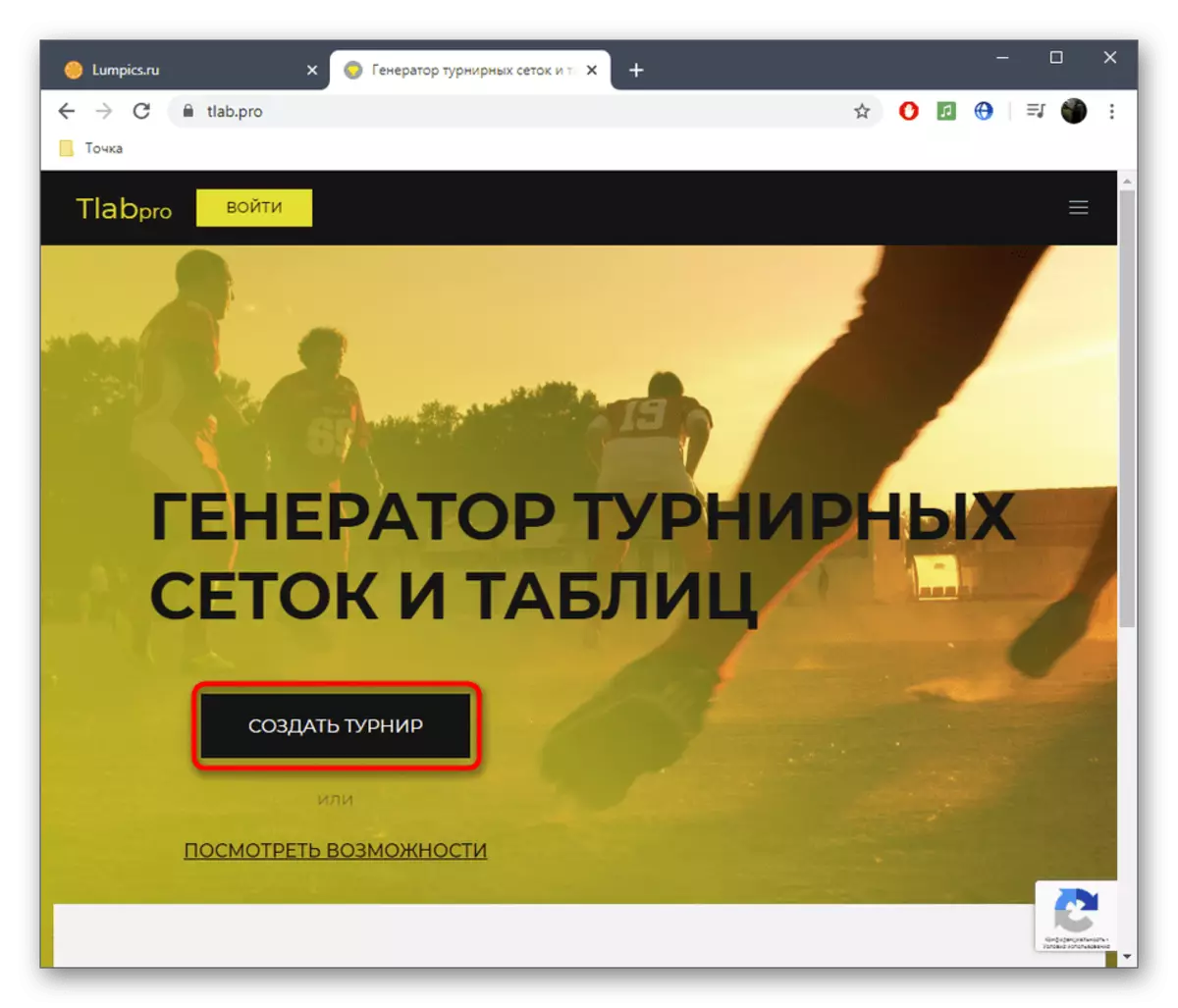

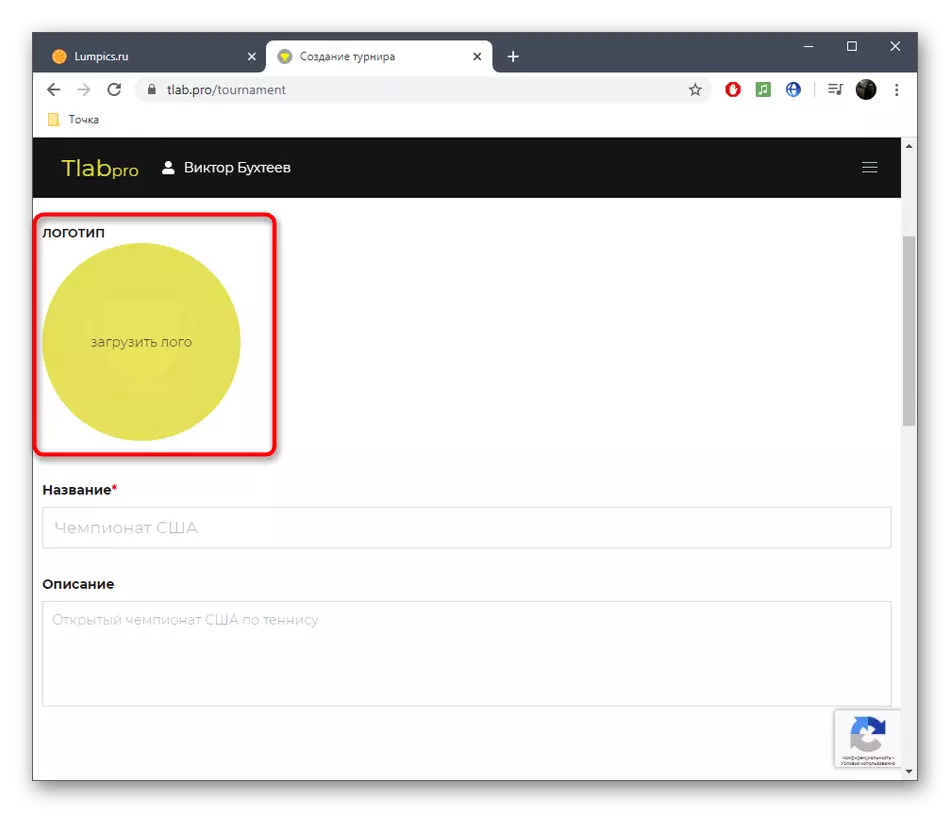
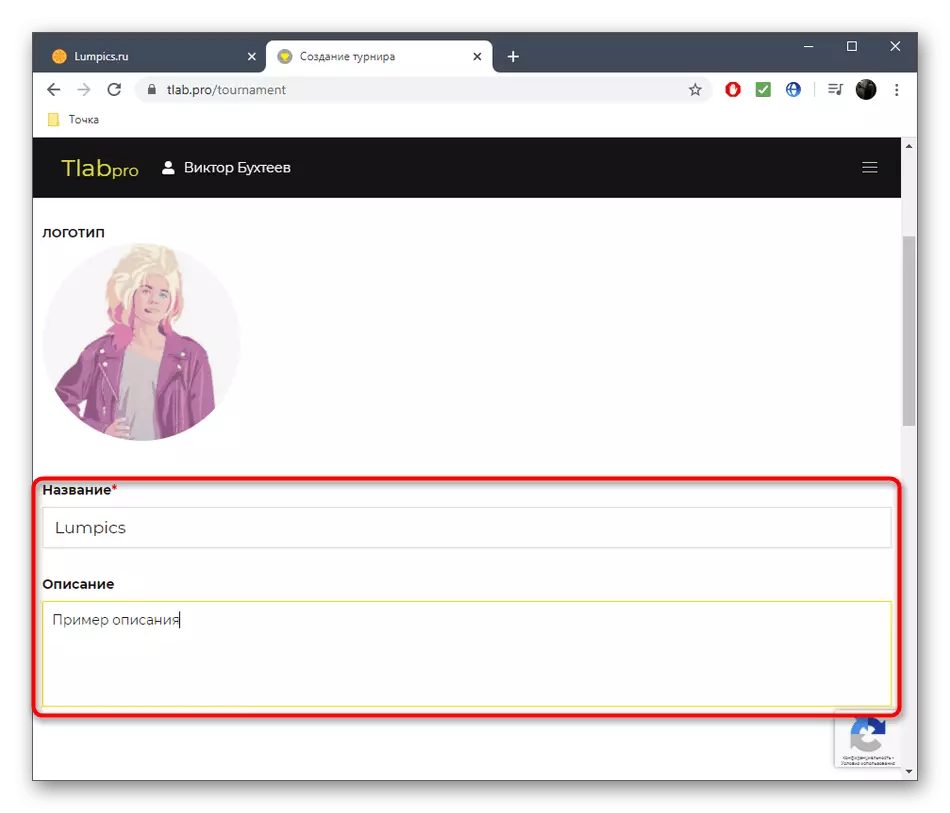



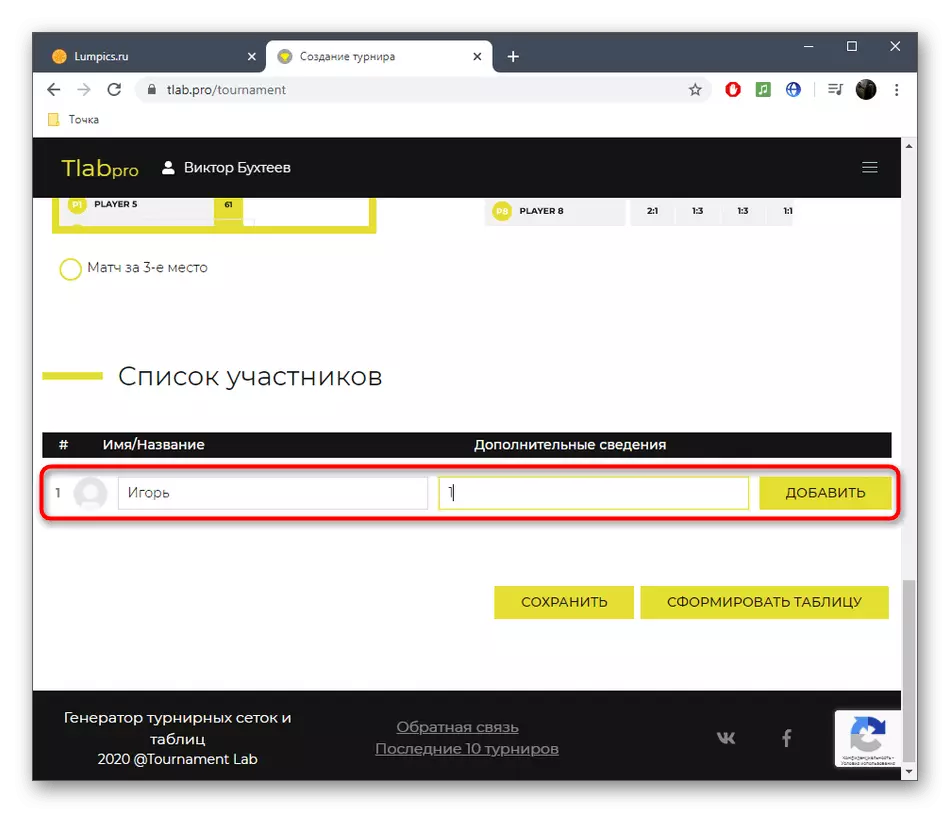

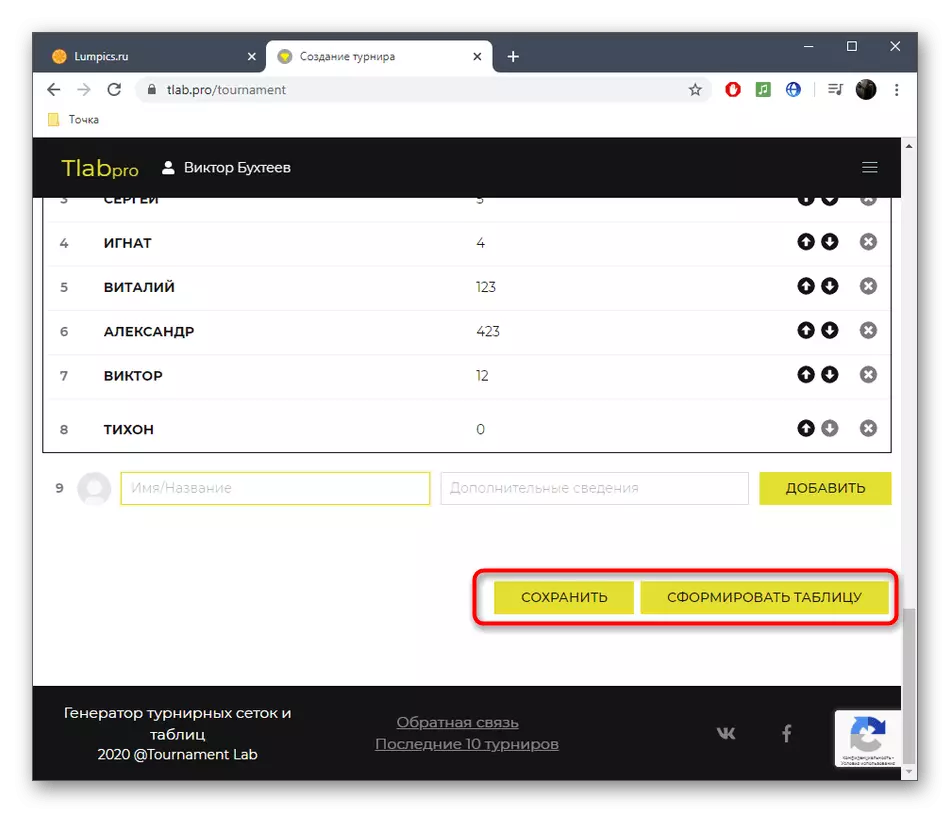
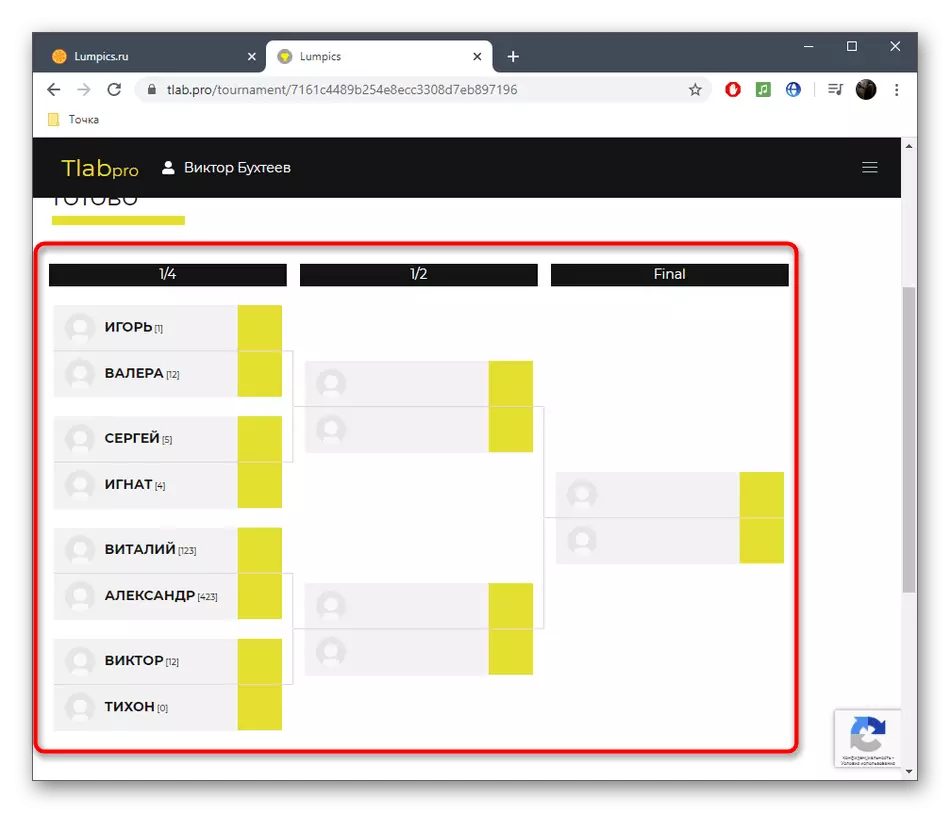

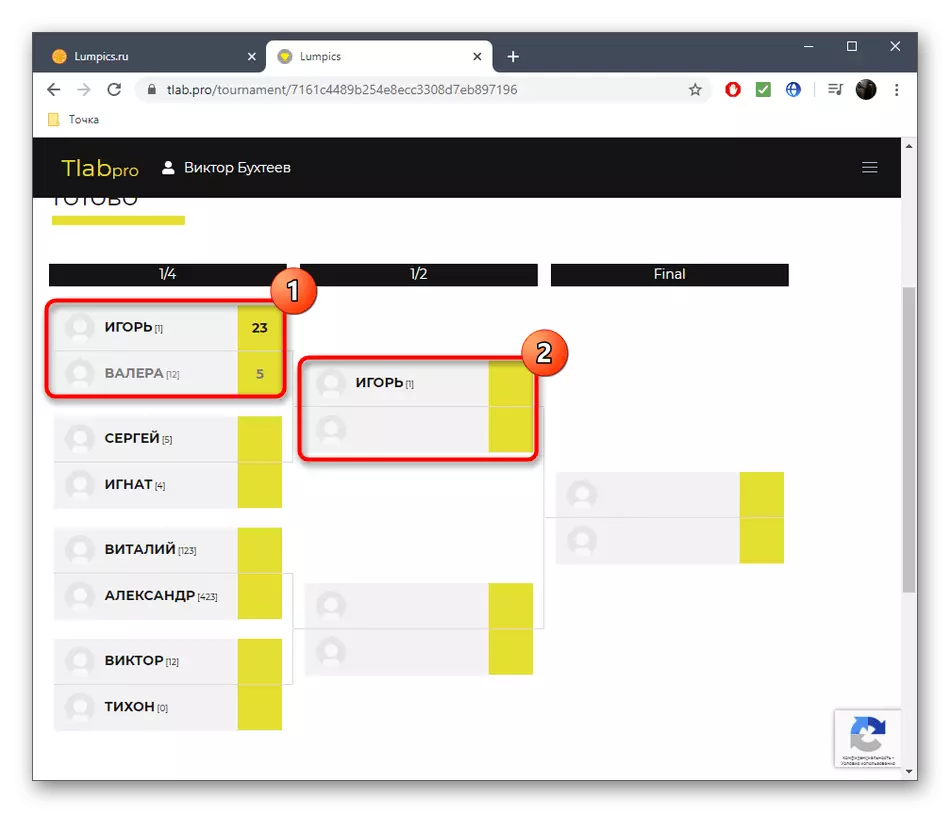
Zdieľajte odkaz na mriežku na sociálnych sieťach alebo pošlite konkrétnemu používateľovi, ak chcete, aby sa iní mohli monitorovať podpore udalosti (nikto okrem možnosti môžete upravovať stav zhody).
Metóda 3: GoodGame
Platforma Goodgame Gamers Platform umožňuje nielen spúšťať prúdy a sledovať turnaje chôdze: všetci registrovaní užívatelia tu môžu tvoriť mriežku na vlastnú päsť pre amatérske súťaže.
Prejdite na online službu GoodGame
- Môžete vytvoriť mriežku a bez predchádzajúceho registrácie na GoodGame, ale potom nedostanete všetky možnosti pre jeho ovládanie, takže sa prihlásite v existujúcom profile alebo vytvoríte nový.
- Ďalej vyplňte riadok s názvom turnaja, vyberte typ mriežky, počet cien a zadajte najlepšie (najlepšie z zápasu pre tretie miesto.
- Je čas Smenizovať zoznam účastníkov. Vývojári poskytli podrobný opis, ktorým sú parametre uvedené v zátvorkách, aby nastavila vlajku, frakciu alebo závod. Použite "Random Sowing", ak chcete získať náhodnú banda oponentov.
- Po dokončení všetkých nastavení kliknite na "Uložiť a pokračovať".
- Máte vytvorenú mriežku s odkazom na neho. Upravte bestof pred začatím zápasov.
- Myš nad jedným z párov, kde kliknite na položku Upraviť zápas vyberte výsledky.
- Zadajte účet a čas, kedy bola prehratá para a potom zmeny uložte.
- Presúvanie hráčov a vytvorenie následných mriežkov po vykonaní výsledkov sa vykonajú automaticky.